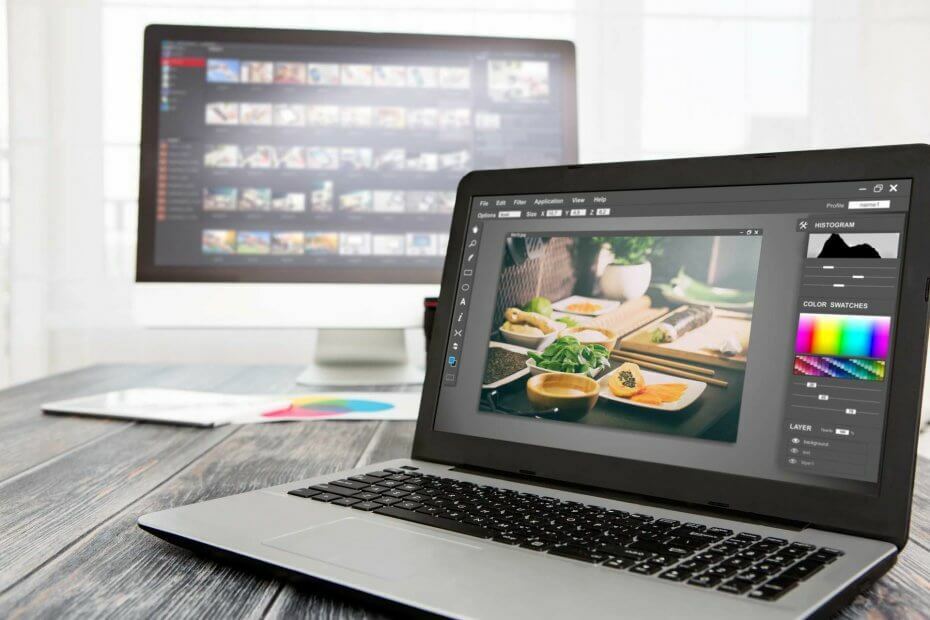A helyzettől függően adja hozzá vagy távolítsa el a VPN-t
- Egyes webhelyek földrajzilag korlátozottak, ami azt jelenti, hogy VPN segítségével be kell állítania a helyét egy jóváhagyott helyre.
- Ez lehet az oka annak, hogy a Janitor AI nem működik, ezért próbáljon szerencsét helyváltással.
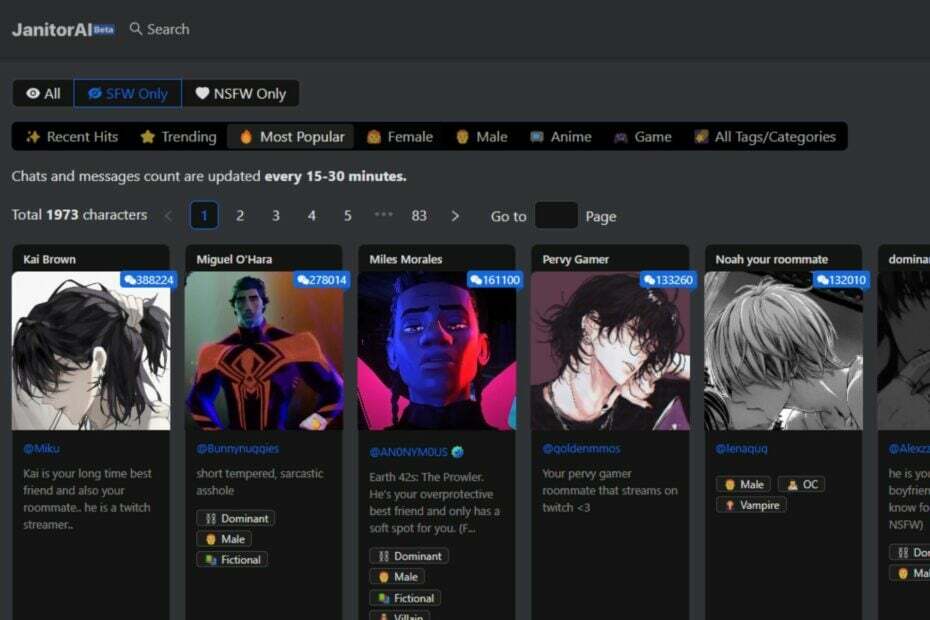
xTELEPÍTÉS A LETÖLTÉSI FÁJLRA KATTINTVA
- Töltse le a Fortect-et és telepítse a számítógépén.
- Indítsa el az eszköz beolvasási folyamatát hogy keressen olyan sérült fájlokat, amelyek a probléma forrásai.
- Kattintson a jobb gombbal Indítsa el a Javítást így az eszköz elindíthatja a rögzítési algoritmust.
- A Fortect-et letöltötte 0 olvasói ebben a hónapban.
Azonnali válaszok a kérdésekre, amikor bármilyen mesterséges intelligencia szoftvert kipróbál, megéri a fáradságot. Ha azonban hosszú várakozási idővel kell megküzdenie, probléma adódhat. Házmester AI az egyik ilyen eszköz; ha örökké tart a betöltése, lehet, hogy nem működik.
Már megbeszéltük, mit tegyünk, ha A Perplexity AI nem működik, ezért tekintse meg cikkünket. Ebben az útmutatóban megtaláljuk annak kiváltó okát, hogy miért nem működik a Janitor AI, és lehetséges megoldásokat kínálunk.
Mit tehet az AI?
Mostanra már hallott a mesterséges intelligenciáról, és mi is. Bemutattunk néhány trendet AI szoftver és benne a felmérés arról, hogyan vélekednek az emberek ezekről az alkalmazásokról.
Tekintettel arra, hogy úgy tűnik, hogy ezek a programok minden második nap vágásra kerülnek, nehéz lehet lépést tartani azzal, amit csinál. Nagyon sok tévhit kering a mesterséges intelligencia képességeiről és arról, hogy mire képes.
Általában arról ismertek, hogy tartalmat generálnak, és segítik az embereket a feladatok gyorsabb elvégzésében. Ha azonban közelebbről megvizsgálja, rá fog jönni, hogy működésükben és képességeikben különböznek.
Az alábbiakban felsorolunk néhány olyan feladatot, amelyet az AI-szoftver elvégezhet Ön helyett:
- Hasznos adatfeldolgozáshoz és az ismétlődő feladatok automatizálása gyorsan és pontosan. Ezeknek a feladatoknak az elvégzése általában hosszabb ideig tart.
- Személyre szabott szolgáltatást nyújthat az egyéni igények alapján, mivel a legtöbb AI-szoftver tanulmányozza az Ön viselkedését és trendjeit, hogy választ adjon Önnek.
- Szöveg automatikus fordítása egyik nyelvről a másikra.
Miért olyan lassú a Janitor AI?
Szakértői tipp:
SZPONSORÁLT
Néhány PC-problémát nehéz megoldani, különösen, ha hiányzó vagy sérült rendszerfájlokról és Windows-tárakról van szó.
Ügyeljen arra, hogy speciális eszközt használjon, mint pl Fortect, amely átvizsgálja és lecseréli a törött fájlokat a tárhelyéből származó friss verziókra.
Az AI-szoftverek által végrehajtott összes feladat mellett hatékonysága és teljesítménye néha alulmarad. Ennek oka a következő okok közül egy vagy több:
- Gyenge internet kapcsolat – Ha vezeték nélküli kapcsolatot használ, az általában lassabb, mint a vezetékes kapcsolat.
- Sávszélesség korlátok – Ha az internetszolgáltatója rendelkezik sávszélesség korlátokat állít be, előfordulhat, hogy problémái vannak egyes webhelyek elérésével.
- Túl sok folyamat - Ha túl sok nyitott folyamat és háttéralkalmazás van, az elfoglalhatja a memóriát. Ez viszont lelassítja a számítógépet.
Hogyan javíthatom ki a Janitor AI nem működő problémáját?
Először próbálja ki a következőket, mielőtt bármilyen műszaki megoldást találna:
- Zárjon be minden háttérfolyamatot és az alkalmazások extra memóriát foglalnak el.
- A kapcsolat javítása érdekében váltson Ethernet-kábelre, ha rendelkezésre áll.
- Próbáljon meg mobil hotspotot használni ha internetkapcsolata leállásokat tapasztal.
- Ellenőrizze, hogy nincs-e érvényben sávszélesség-korlátozás, és szükség esetén tiltsa le azokat.
- Győződjön meg róla, hogy böngészője naprakész.
- Győződjön meg arról, hogy a Janitor AI-kiszolgáló állapota be van kapcsolva és fut.
- Indítsa újra a böngészőt, vagy váltson másikra.
1. Törölje a böngésző gyorsítótárát
- Indítsa el böngészőjét, és ehhez a lépéshez a Google Chrome-ot fogjuk használni.
- Kattintson a három vízszintes pontra, és válassza ki Beállítások.

- Menj Adatvédelem és biztonság és kattintson Böngészési adatok törlése.

- Válassza ki Böngészési előzmények, Cookie-k és egyéb webhelyadatok, & Gyorsítótárazott képek és fájlok, majd kattintson Adatok törlése.

2. Tiltsa le a böngészőbővítményeket
- Indítsa el Chrome böngészőjét, és egy új lapon írja be a következő címet:
chrome://extensions/ - Tekintse át a bővítményeket, és kapcsolja be a Letiltás gombot minden gyanúsnak tűnő.

- Ismételje meg ezt a lépést, amíg meg nem találja a tettest.
- A legjobb AI zenegenerátor [a 9 legnépszerűbb tesztelt közül]
- A 8 legjobb mesterséges intelligencia képjavító, amely valóban működik [2023-as lista]
- A legjobb 8 mesterségesintelligencia-webhely, amelyet valóban ki kell próbálnia 2023-ban
- Microsoft Kosmos-2: Hogyan léphet kapcsolatba az AI a világgal
- Ismerje meg a DeepRappert, a Microsoft AI rapgenerátor zenei szoftverét
3. Állítsa vissza a böngészőt
- Nyissa meg a Chrome böngészőt, és kattintson a három függőleges ellipszisre a jobb felső sarokban.
- Válassza ki Beállítások.

- Ezután kattintson a gombra Visszaállítás és tisztítás, majd válassza ki Állítsa vissza a beállításokat az eredeti alapértékekre.

- megerősít Beállítások alaphelyzetbe állítása a következő párbeszédpanelen.

4. VPN letiltása
- megnyomni a ablakok gombot és válassza ki Beállítások.

- Ezután válassza ki Hálózat és internet és kattintson rá VPN a jobb oldali menüben.

- Válassza ki a letiltani kívánt VPN-kapcsolatot, kattintson a legördülő menüre, és válassza ki Távolítsa el.

5. Proxy letiltása
- megnyomni a Start menü ikonra, és válassza ki Beállítások.

- Kattintson Hálózat és Internet a bal oldali ablaktáblán, majd görgessen le, és kattintson Meghatalmazott a jobb oldali ablaktáblán.

- Válassza ki Szerkesztés mellett Használjon proxyszervert opció be a Manuális proxy beállítás szakaszt, kapcsolja ki Használjon proxyszervert és kattintson rá Megment.

A proxyszerverek nagyszerű módja annak, hogy megvédje személyes adatait az interneten való böngészés közben. A letiltott webhelyeket is megkerülhetik, ill hozzáférhet az Ön országában egyébként nem elérhető tartalmakhoz.
Hátránya, hogy a proxy használata jelentősen lelassíthatja a kapcsolatot. Ennek az az oka, hogy az összes forgalmat a szervereiken keresztül irányítják, és további lépéseket és késéseket adnak hozzá a célhely vagy szolgáltatás elérése előtt.
Ha a fenti módszerek egyike sem hozza újra működőképessé a Janitor AI-t, akkor lehet, hogy túllép rajta, és itt az ideje, hogy ezt a szakértőkre bízza. A Janitor AI érzékeny ügyfélszolgálati kapcsolattartó ahol kérdéseket tehet fel. Ha kapcsolatba lép velük, visszajelzést kell kapnia a problémájáról.
Ez a körülbelül összegzi cikkünket, és reméljük, hogy választ kapott arra, hogy a Janitor AI miért nem működött olyan jól, mint megoldás.
Ossza meg velünk az alábbi megjegyzés szakaszban, ha további javaslatai vagy gondolatai vannak.
Még mindig problémákat tapasztal?
SZPONSORÁLT
Ha a fenti javaslatok nem oldották meg a problémát, akkor számítógépén súlyosabb Windows-problémák léphetnek fel. Javasoljuk, hogy válasszon egy olyan all-in-one megoldást, mint pl Fortect a problémák hatékony megoldásához. A telepítés után egyszerűen kattintson a Megtekintés és javítás gombot, majd nyomja meg Indítsa el a Javítást.